
Obsah:
- Autor John Day [email protected].
- Public 2024-01-30 11:58.
- Naposledy zmenené 2025-01-23 15:05.

V tomto tutoriále vám krok za krokom ukážem, ako používať iR reciver od arduina. vám ukáže, ako nainštalovať knižnicu, prijímať signál diaľkového ovládača televízora a tento signál dekódovať. Prijímač iR je možné použiť na stavbu infračerveného vozidla.
Krok 1: Videonávod


Krok 2: Zhromažďovanie materiálov

Prvky zoznamu:
- Arduino Uno
- iR prijímač
- 3 drôty
Krok 3: Vytvorenie spojení

Pripojenia:
Prijímač iR na pin Arduino:
- DATA na pin 8 Arduino
- VCC až 5V Arduino
- GND TO GND Arduino
Krok 4: Konfigurácia Arduino IDE:
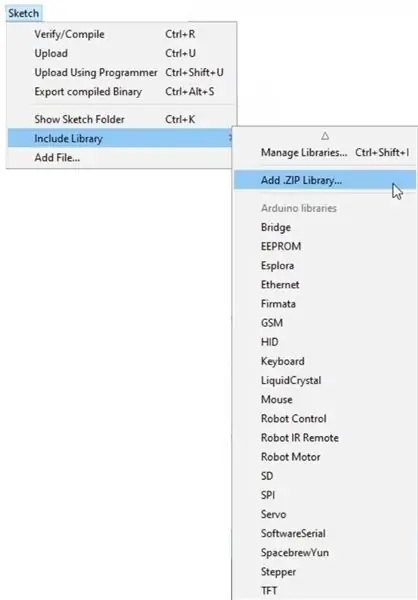
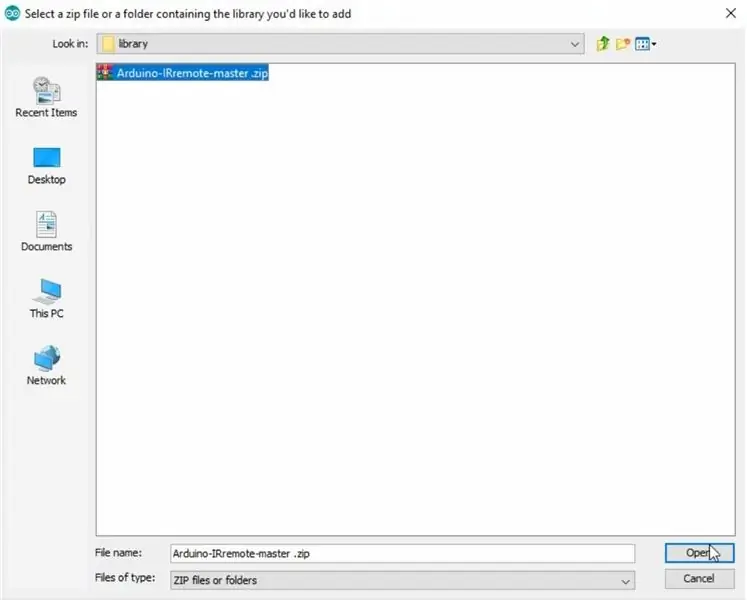
Na prevádzku nášho prijímača potrebujeme knižnicu IRremote.
- Stiahnite si knižnicu
- Otvorte Arduino Ide
- Vyberte: Skica-> Zahrnúť knižnicu-> Pridať. ZIP knižnicu-> vyberte Arduino-IRremote-master.zip.
Krok 5: Nahranie kódu a testovanie
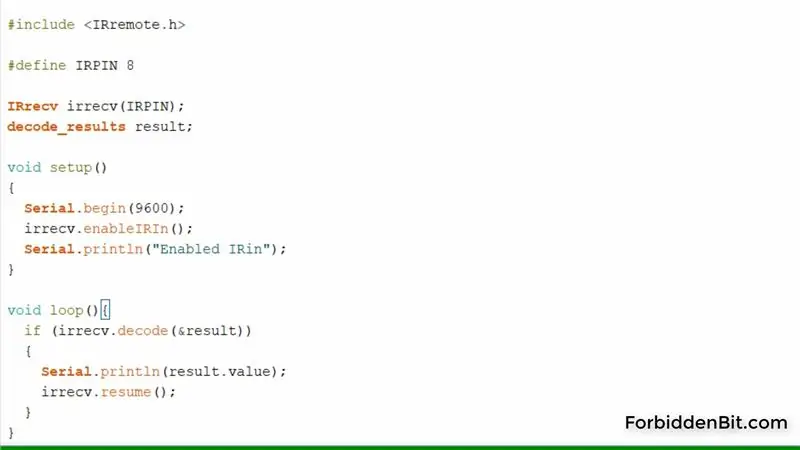
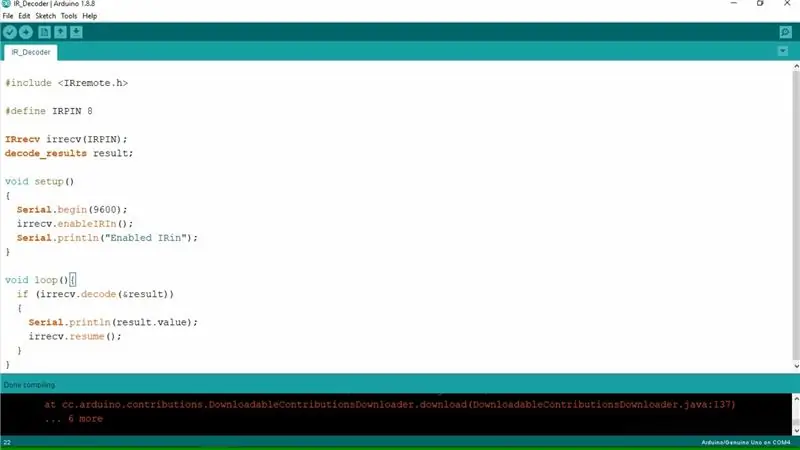
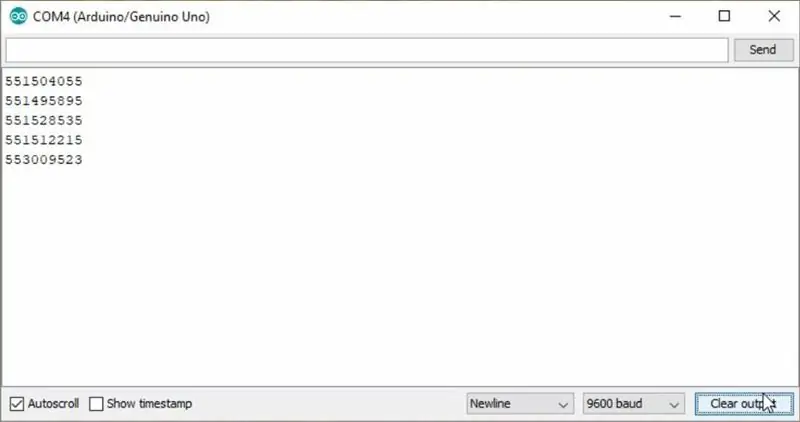
Teraz nahráme skicu do nášho arduina a otvoríme Serial Monitor. Teraz použite diaľkový ovládač televízora, namierte ho na prijímač a stlačte ľubovoľné tlačidlo. V okne sériového monitora uvidíte kód tlačidla. Kód tlačidla môžete použiť na výrobu infračerveného vozidla.
Krok 6: Druhý test
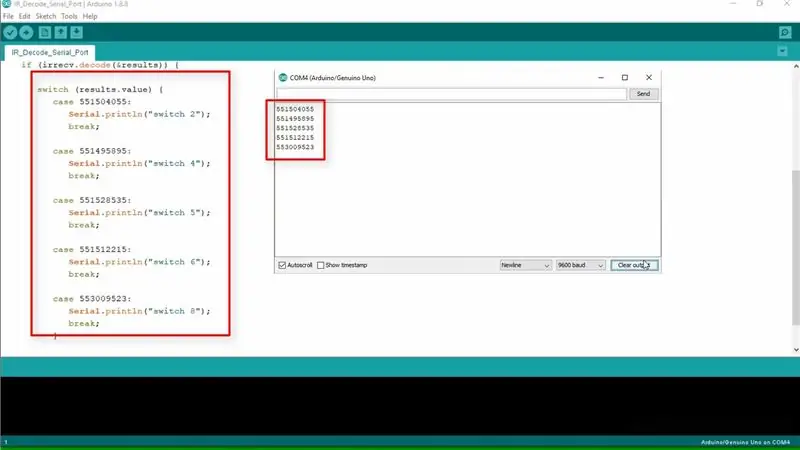
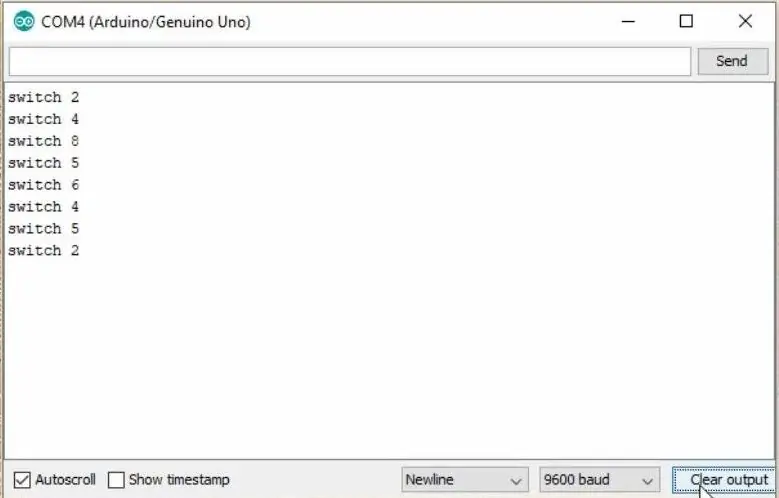
Druhý program rozpozná stlačené tlačidlá a zobrazí informácie v sériovom okne monitora.
Zabavte sa:)
Odporúča:
Ako používať ESP8266 ako webový server: 5 krokov

Ako používať ESP8266 ako webový server: Ahoj, v súčasnosti používam Windows 10, NodeMCU 1.0 a tu je zoznam softvéru, ktorý som použil, a sprievodcov inštaláciou, ktorých som sa držal: Arduino IDE Použili sa ďalšie dosky pre esp8266 SpiffLibrary: Websocket Na server som použil NodeMCU obsluhovať súbor HTML, som
Ako vytvoriť zavádzaciu jednotku Linux (a ako ju používať): 10 krokov

Ako vytvoriť zavádzaciu jednotku Linux (a ako ju používať): Toto je jednoduchý úvod, ako začať s Linuxom, konkrétne Ubuntu
Visuino Ako používať tlačidlo ako vstup na ovládanie vecí ako LED: 6 krokov

Visuino Ako používať tlačidlo ako vstup na ovládanie vecí ako LED: V tomto návode sa naučíme, ako zapnúť a vypnúť LED diódu jednoduchým tlačidlom a Visuino. Pozrite si ukážkové video
Ako používať terminál Mac a ako používať kľúčové funkcie: 4 kroky

Ako používať terminál Mac a ako používať kľúčové funkcie: Ukážeme vám, ako otvoriť terminál MAC. V termináli vám tiež ukážeme niekoľko funkcií, ako napríklad ifconfig, zmena adresárov, prístup k súborom a arp. Ifconfig vám umožní skontrolovať vašu IP adresu a vašu MAC adresu
Ako používať Wiimote ako počítačovú myš pomocou sviečok ako senzora !!: 3 kroky

Ako používať Wiimote ako počítačovú myš pomocou sviečok ako senzora !!: Táto príručka vám ukáže, ako prepojiť diaľkový ovládač Wii Remote (Wiimote) s počítačom a používať ho ako myš
